前情提要:Linux越来越受你们喜爱anaconda linux 启动,而在Linux中有一个社区很活跃的系统:那就是CentOS;而Anaconda又是几乎就一劳永逸的,你装了它以后基本上好多解释器就不用再装了。之后就是pycharmanaconda linux 启动,漂亮的图形化界面,人性化的快捷指令,谁用谁爽。
总结一个字就是懒,懒惰才是“人类进步的阶梯”,由于懒,才有越来越多的方便化工具;由于懒,所以我们要用CentOS,所以我们要用Anaconda,所以我们要装pycharm。
Anaconda的安装:A.进行软件包的下载:
首先我们要先下载好Anaconda的Linux版本,我们可以直接在Linux系统中进行下载,但考虑到你们用惯了Windows系统linux操作系统下载,所以有以下两种windows文件转CentOS的形式:
NO.1:在Windows下下载好对应的安装包,之后使用Xftp上传到CentOS中去。
NO.2:由于Xftp的使用要到CentOS中进行一些配置,所以笔者这儿提供一个更便捷的方案:把安装包放在U盘里,之后将U盘和CentOS系统联接,最后把安装包复制到系统中。U盘联接CentOS系统的方法:
B.进行安装工作:
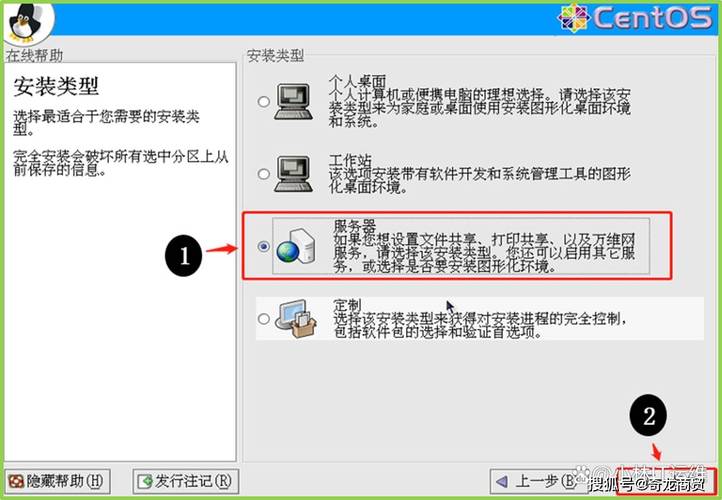
首先进到根目录下,笔者把Anaconda放在了根目录下边:cd/root我们进行安装:敲打bashAnaconda3-2019.07-Linux-x86_64.sh(这个是Anaconda的版本号)
之后就等到安装成功就好了!!!
C.对Anaconda环境的配置:
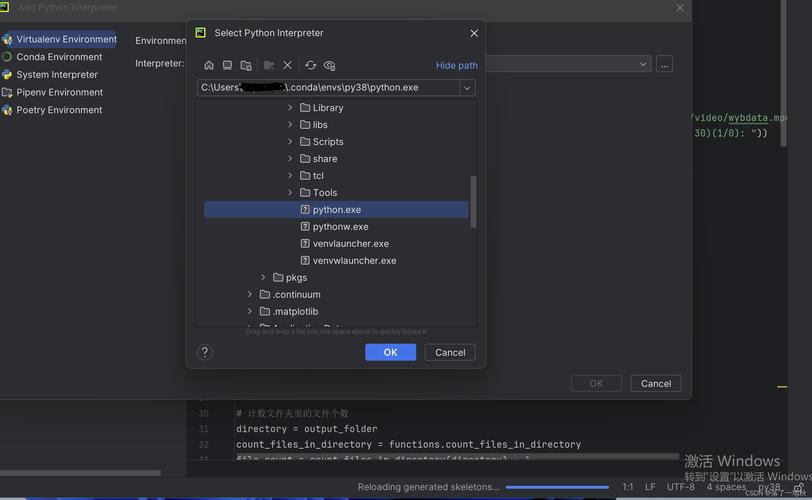
安装好后,为了保证我们能随时随地使用anaconda,我们要对anaconda进行环境配置.
我们步入配置文件:
1.Sudovi/etc/profile
2.步入文件后,选择插入模式—按下i,在文件最后敲入:
这样环境就配置好了!按esc键,shift+:wqlinux基础教程,保存退出。
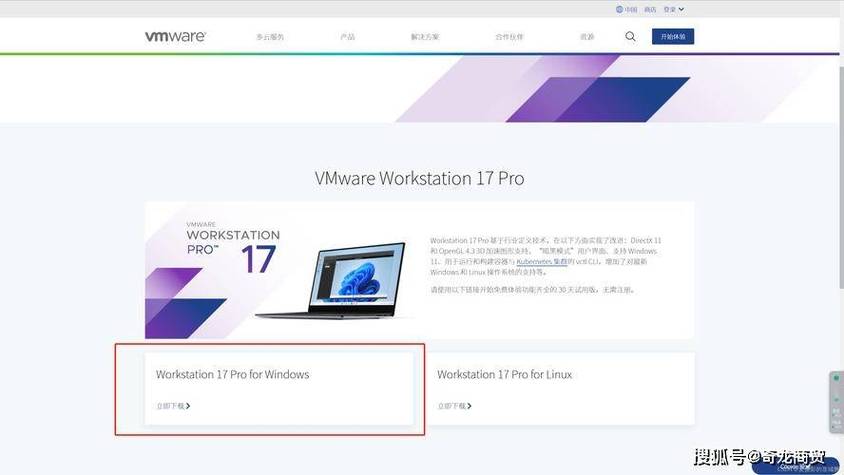
3.之后进行激活,敲入:Source/etc/profile
随意敲个spyder来验证一下:
D.注意事项及问题:
我们在运行过程中可能会出现anaconda运行不了的情况,会出现这些情况多半是没有安装bzip2造成的;敲入:yuminstallbzip2-y,等到安装成功就好了。
Pycharm的安装:1.同样的下载打算好安装包(这一步跟前面的差不多,就省略了,虽然能懒则懒)
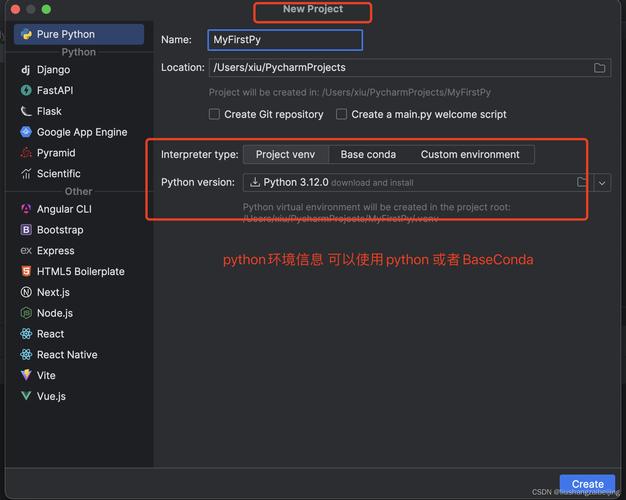
值得说明的一点就是:这个包是gz格式的,所以我们的解压方法会有不同:tar-xvfpycharm-linux-2019xxx.tar.gz
2.解压好后,ls瞧瞧内容:
3.步入到目录中:
4.敲下sh./pycharm.sh:
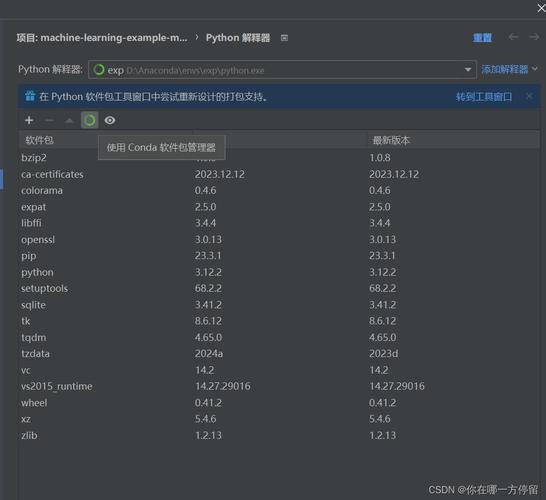
成功步入,之后进行pycharm的常规配置了。
5.我们须要配置一下软联接,便于之后才能直接在命令行敲pycharm就启动程序:
终末:总算写好了,是时侯放飞自我刷B站了!!!:):)
